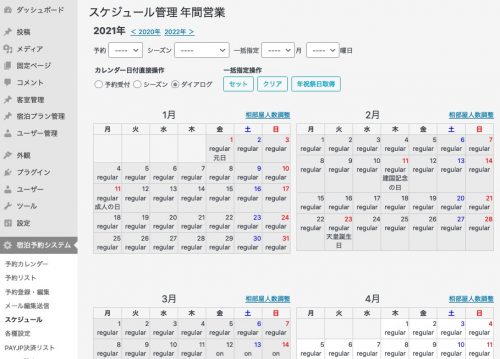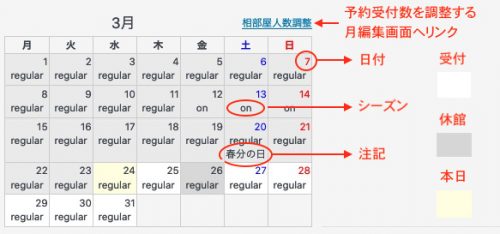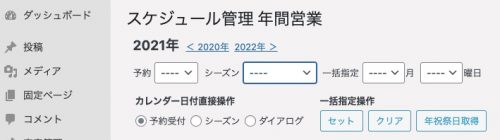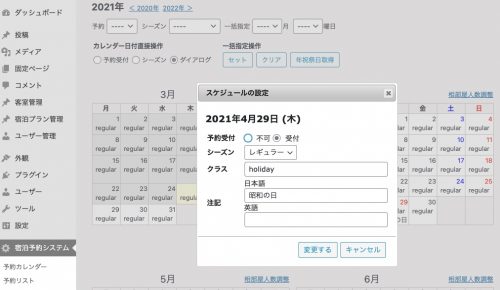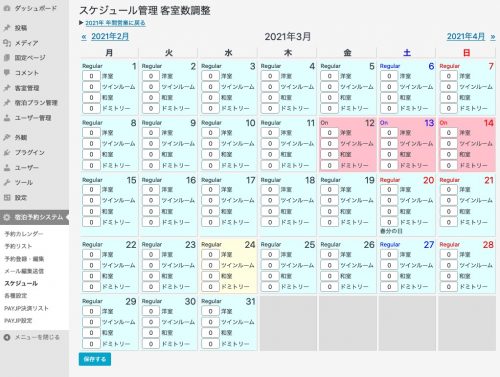注) Ver.1.4へアップグレードして利用する場合は、ページの最後に記載した注意点を確認してください。
管理画面メニューの「スケジュール」管理は
- 宿泊を受け付ける日程
- 宿泊プランを決めるシーズン
- カレンダーに表記する注記
を設定するための管理ページです。
スケジュール管理データが登録されていない場合、予約は受け付けられませんので必ず登録してください。
月カレンダーの表示
日付のマスは、本日と本日以前で背景色が変わります。また宿泊を受け付けない場合は一段濃いグレーの背景色になります。本日以降で宿泊を受け付ける日は白い背景色が表示されます。予約受付数の調整は後述します。
操 作
操作は画面上部の操作ボックスを利用します。変更した内容を登録する場合は画面下部にある「保存する」ボタンを押してください。
操作する方法には次の3つの操作方法があります。
- 直接操作
マウスでカレンダー上の日付のマスをクリックして設定します。
予約選択ボックスから中止・受付を選択、またはシーズン選択ボックスからシーズンを選択し、ラジオボタンで対象を選択、マウスクリックで設定します。 - 一括操作
一括設定の「セット」ボタンを押して指定した月や曜日に対して一括設定します。
予約選択ボックス、シーズン選択ボックスで設定値を選択、対象月、対象曜日を選択して実行します。クリアボタンを押すと設定値が未設定状態にクリアされます。 - ダイアログ操作
カレンダーから設定対象の日付のマスをクリック、ダイアログウィンドウ上で注記など詳細を設定します。
日付直接操作のラジオボタンで「ダイアログ」を選択すると、ダイアログウィンドウが開くようになります。
ダイアログボックス内クラスに設定された文字列は、カレンダーの1日のマスとなるtdセグメントのclass属性に、シーズンの文字列と合わせてセットされます。
その他の機能に「年祝祭日取得」ボタンがあります。このボタンを押すと公開されているGoogleカレンダーから祝祭日の情報を取得、注記に内容をセットします。
現在公開されているGoogleカレンダーから取得しますが、正常に動作するかどうか、あるいは内容の正否についての保証はありませんのでご注意ください。
スケジュール管理 客室数調整
スケジュール管理の設定には休業日、シーズン、注記以外に、予約受付数の増減調整があります。この機能は、例えばドミトリーのベット数を変更することで予約受付数を変更したい場合などに、利用します。
設定は次の図のような月カレンダーで実施します。年間営業カレンダーの月カレンダー上部右側にある「相部屋調整人数調整」を実行すると下図の「客室数調整」画面が開きます。
設定は、登録した客室の一覧と左側に増減設定用の入力ボックスが表示されますので、増減値を入力し、登録はカレンダー下の「保存する」ボタンを押して登録してください。
予約数は客室に登録した数が基準となります。それより増やす場合は符号無し数字、減らす場合は「−(マイナス)」を付けた数字を半角文字で入力してください。
Ver.1.4より前のスケジュール管理
古いバージョンのスケジュール管理は、次のリンクから説明ページを参照してください。
アップグレードの注意点
Ver.1.4からスケジュールデータが1カ月単位から1年単位に変わりました。これにより古い年度のデータを開いた場合は1年間のデータを読み込み、表示します。が、保存を実行すると新しく1年単位のデータを登録します。古いスケジュールデータを扱う場合はご注意ください。